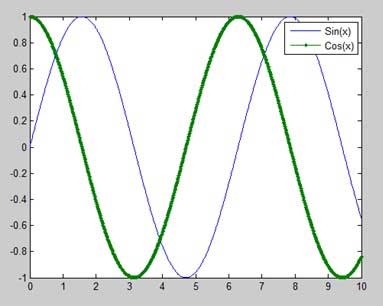مشاهده يك متغير و نوشتن توضيح
براي مشاهده مقدار هر متغير در پنجره فرمان كافي است نام آنرا وارد كنيم. اگر در پايان يك سطر علامت سميكالن (نقطه- ويرگول) قرار دهيم نتيجه اجرا در پنجره فرمان ظاهر نميشود. اما مقدار در حافظه ميماند. مشخصه هاي نام، نوع (عددي، منطقي، نمادين، رشتهاي، …)، اندازه (تعداد رديف و ستون)، و تعداد بايتِ متغير(آرايه)هاي تعريف شده، در پنجره فضاي كار (فضاي حافظه) Workspace نمايش داده ميشوند علامت درصد % براي نوشتن توضيحات Comments به كار ميرود.
مثال ها:
وارد كردن نام ماتريسي كه قبلاً تعريف شده
>> A
A = 1 2 3
4 5 6
تعريف بردار با نقطه ويرگول و نوشتن توضيح
اين متغير در حافظه نگهداري ميشود، اما نمايش داده نميشود % ;[M = [10.2 3.4 5.6 <<
براي مشاهده مقدار متغير % M <<
M = 10.2 3.4 5.6
بردار- هندسي بردارهاي هندسي يا فيزيكي، درون مختصات قطبي (مدور) داراي دو مختصه بزرگيMagnitude ، و زاويه هستند، و درون مختصات قائم داراي دو مختصه طول X و عرض Y ميباشند. اين بردارها را دراين متن بردار- هندسي ناميده ايم. اين نامگذاري براي ايجاد تمايز مابين مفهوم بردار در متلب با بردارِ فيزيكي يا هندسي است. گاهي از اوقات نيز با وام از معادل الكتريكي آن را فازور نام داده ايم.
نویسنده: مصطفی همت آبادی
مقاله متلب,مطلب,متلب,مقاله برق,مقاله قدرت,مقاله مطلب,مقاله سیمولینک,دانلود متلب,دانلود مقاله متلب,مقالهmatlab ,آموزش متلب,مطلب,متلب,آموزش برق,آموزش قدرت,آموزش مطلب,آموزش سیمولینک,دانلود متلب,دانلود آموزش متلب,آموزشmatlab ,پروژه متلب,مطلب,متلب,پروژه برق,پروژه قدرت,پروژه مطلب,پروژه سیمولینک,دانلود متلب,دانلود پروژه متلب,پروژهmatlab ,